怎么将多个pe系统集合到一个U盘中
来源:网络收集 点击: 时间:2024-04-01先给大家看一下成品图(我采用win10系统制作的,win7系统没测试过,请大家自己尝试)
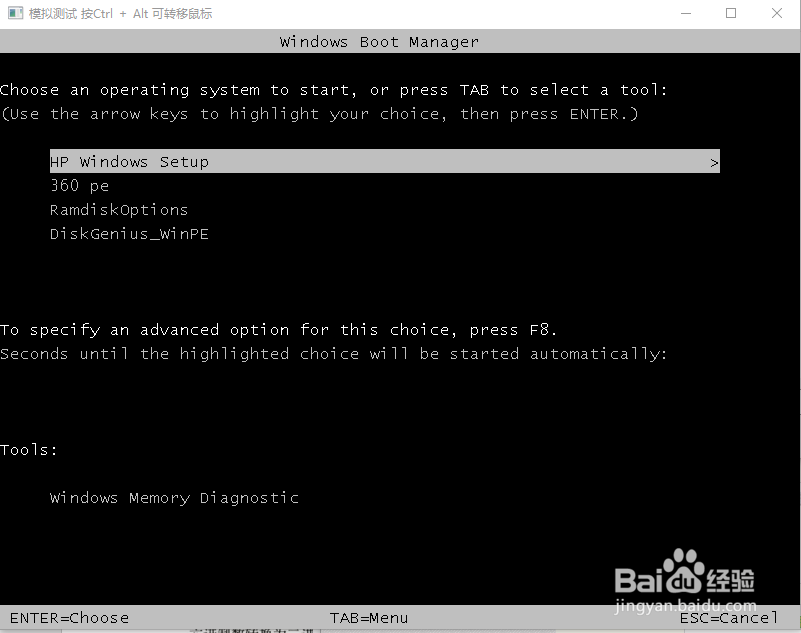 2/3
2/3第一步,打开pe软件,一般pe软件都有生成ISO选项,点击生成ISO,然后找到保存的ISO文件,用软碟通刻录到一个U盘中,这操作很基本,就不做教程里,若不会百度上自己搜一下,教程一大堆!若不想找,我帮你找,请点击下面链接就可以了(感不感谢我,嘻嘻)
3/3第二步,打开BOOTICEx64,点击BCD编辑选项卡,选择下面其它BCD文件,再点击三个点的(见第二张图片),然后选择BCD路径U盘位置:\EFI\Microsoft\Boot(如找不到请显示系统隐藏项目,教程见发的链接),选完后,点击智能编辑模式
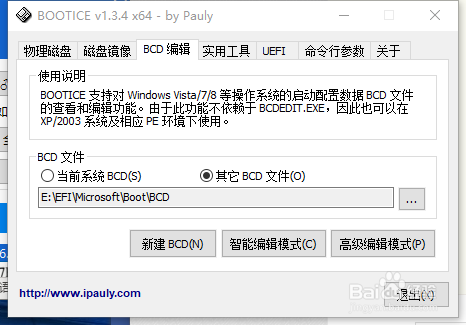
 方法/步骤21/4
方法/步骤21/4打开后,现有的不要去动它,选择添加,新建wim启动项,然后其它按照我的第二张图片填写(GUID不用填,保持默认就好,其他和我填的一样就行),打马赛克的三项,在下面教大家填写

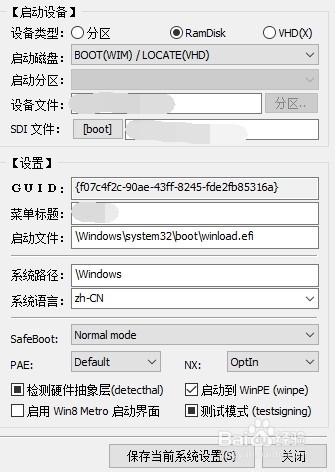 2/4
2/4,将你其他几个peISO文件,可以将ISO文件解压到U盘中(新建一个文件夹解压如; F:\pe other\DiskGenius_WinPE(其中F为我制作的启动盘盘符,大家也复制到自己启动盘))下面图片也有提示,小容量U盘可以直接复制相应ISO中boot.wim(名称可能不一样,但是后缀必须为.wim)还有boot.sdi--------(这两个必须对应,出自一个pe中,否则启动失败)
重要提醒,ISO或者两个文件必须复制到你U盘活动分区位置,即你软碟通制作的盘符位置!!!!!!
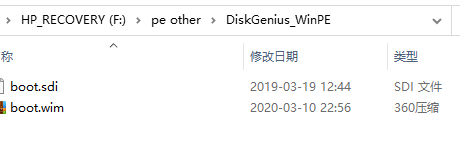 3/4
3/4填写的时候到了,设备文件一栏,填写的是就是.win文件所在路径,如\pe other\DiskGenius_WinPE\boot.wim,此时盘符不写(下同)
sdi文件也相应填写
菜单标题随便取,最好英文,否则显示为方块字
写完后,点击保存当前系统设置,一个pe就添加完成了,你可以继续添加下去
(左边全局设置超时时间打勾,改为30或六十,就是菜单显示时间,随便改,但不要设置过短,长一点好,改完后点击保存全局设置)
4/4好了,最后点关闭,就可以去启动一下测试了
注意事项注意制作之前一定备份好U盘的内容,数据丢失概不负责!!!!!!
发布的教程仅代表我个人观点,内容仅供参考
以上教程仅限于用户间服务交流、讨论、经验分享
PE一定要选择支持uefi启动的!!!
启动可能失败,请大家自行探索,我也仅仅在自己电脑上成功,别的电脑没测试过
版权声明:
1、本文系转载,版权归原作者所有,旨在传递信息,不代表看本站的观点和立场。
2、本站仅提供信息发布平台,不承担相关法律责任。
3、若侵犯您的版权或隐私,请联系本站管理员删除。
4、文章链接:http://www.1haoku.cn/art_393951.html
 订阅
订阅